オンラインで曲をカット アンド マージすることは、よくあるニーズの XNUMX つです。 プレイリストを作成したり、YouTube や TikTok の BGM を作成したりする場合、音声を編集しながら音声をカットして不要な部分を削除してから、曲を結合する必要があります。
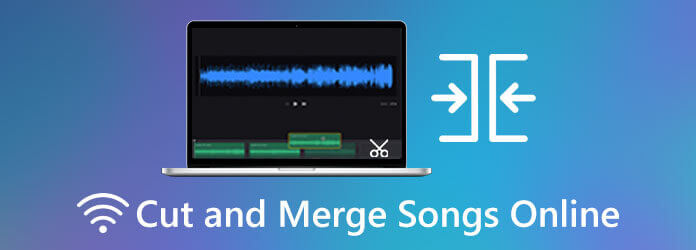
この投稿では、次の 2 つの簡単な方法を共有しています。 オンラインで無料で曲をカットしてマージ。 さらに、品質を損なうことなく曲をトリミングして結合するための強力なオーディオエディタをお勧めします。
あなたがインターネット上で曲をカットしてマージする方法をグーグルで検索すると、あなたは簡単に Clideoオーディオジョイナー おすすめ。 Clideoは、曲をオンラインで無料でカットおよびマージできる、すべての機能を備えたビデオおよびオーディオ編集ツールです。
Clideoには、音楽ファイルをすばやく編集するための特定のオーディオジョイナーツールがあります。 MP3、WMA、OGG、WAVなどの一般的に使用されるすべてのオーディオ形式と互換性があります。 このClideoオーディオジョイナーを使用すると、オーディオファイルを簡単にトリミングし、便利なオーディオクリップをXNUMXつの新しいファイルに結合できます。
Chrome、IE、Firefox、SafariなどのWebブラウザーを開き、検索して、 Clideoオーディオジョイナー ページ。 そこに着いたら、[ファイルの選択]ボタンをクリックして、曲を参照してアップロードします。 このステップでは、DropboxまたはGoogleドライブアカウントから音楽をアップロードできます。 500MBまでの各オーディオを無料で追加できます。
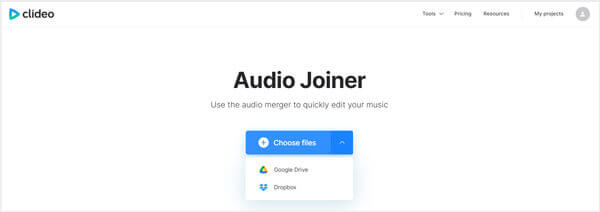
クリックすることができます オーディオ/ファイルを追加する オンラインマージのためにさらに曲をアップロードします。 オーディオの注文は自由にアレンジできます。 この無料のオンラインオーディオジョイナーには、追加された曲を聴くためのプレーヤーが組み込まれています。 適切な出力オーディオ形式を選択して、をクリックすることができます 輸出 ボタンをクリックして、オンラインで曲のマージを開始します。
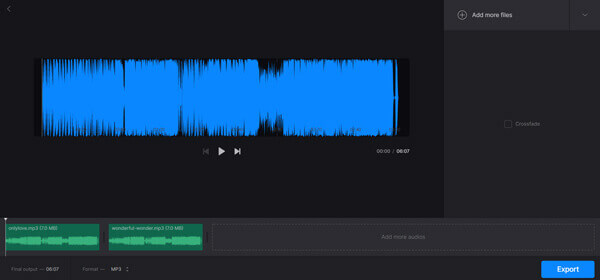
マージする前にオーディオをトリミングしたい場合は、 オーディオカッターオンライン 道具。 それはあなたがあなたの必要性に合うようにどんな音楽ファイルも切るのを助けることができます。 その後、オーディオジョイナーに戻って、オンラインで曲をマージできます。
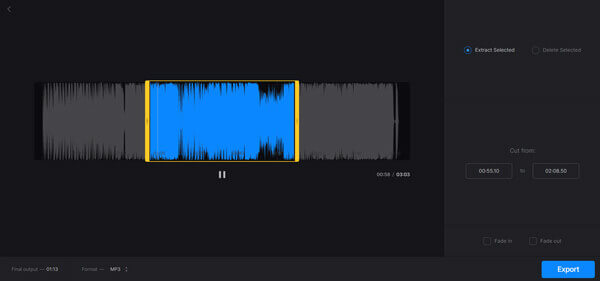
YouTubeからオンラインで曲をカットしてマージしたい場合は、人気のある曲を提供する必要があります MP3Cutterオーディオジョイナー 試してみてください。 それはあなたがそのURLを通してオンライン音楽を直接編集することを可能にします。 このオーディオカッターとマージは、MP3、M4A、M4R、AMR、AAC、AIFF、CAF、AC3、APE、3GPP、WAV、WMA、FLAC、OGGなどの頻繁に使用されるすべてのオーディオ形式を高度にサポートします。 次のガイドを利用して、オンラインで無料で曲をカットしてマージできます。
ブラウザでMP3CutterAudio Joinerサイトにアクセスし、をクリックします。 ファイルを選択する ボタンをクリックして、曲を選択して追加します。 YouTubeからオンラインで曲をカットしてマージする場合は、[URL]タブをクリックし、コピーしたURLを貼り付けてアップロードします。
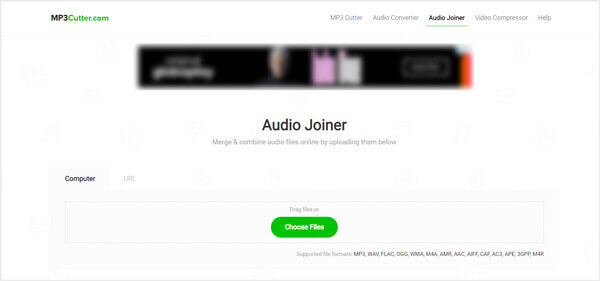
適切な出力オーディオ形式を選択し、マージされたオーディオの名前を変更します。 次に、をクリックします 今すぐマージ ボタンをクリックして、追加したすべての曲をまとめます。
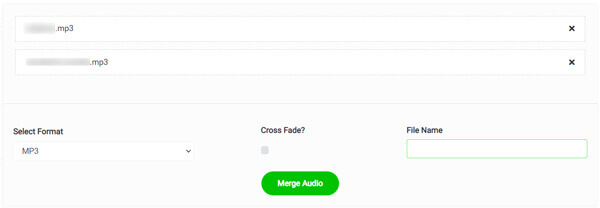
上記のClideoAudio Joinerと同様に、MP3Cutterには、オーディオファイルをトリミングするための特定のオンラインMP3Cutterツールもあります。 マージする前に曲をカットしたい場合は、MP3カッターのページに移動する必要があります。
オーディオファイルをトリミングし、品質を損なうことなく複数の曲をXNUMXつに結合するには、プロのビデオおよびオーディオエディタを使用できます。 動画変換 究極。 それはのようなほとんどすべての人気のあるビデオフォーマットをサポートします MOVのマージ ファイル。 元の音質を維持しながら、曲をカットしてマージする機能があります。
主な機能:
このVideoConverter Ultimateソフトウェアを無料でダウンロードし、インストールして、コンピューターに実行します。 クリック ファイルの追加 [コンバーター]タブで、曲を選択してインポートします。

追加されたすべての曲がそこに表示されたら、必要に応じてオーディオの順序を調整できます。 次に、[カット]アイコンをクリックして、メインのオーディオカットウィンドウに入ります。
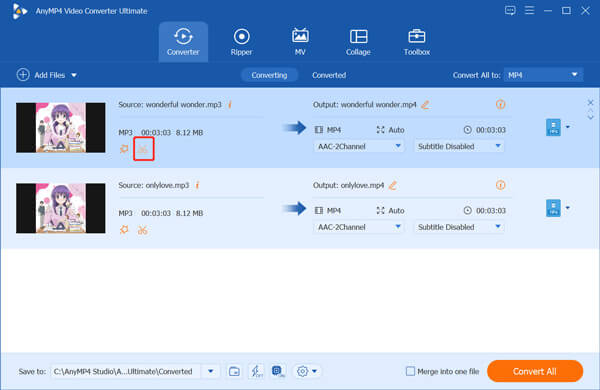
この強力なオーディオエディタは、トリミングしたい音楽を聴くためのメディアプレーヤーを内蔵して設計されています。 オーディオを自由にカットし、それに応じて不要な部分を削除することができます。 クリック Save ボタンを押すと移動します。
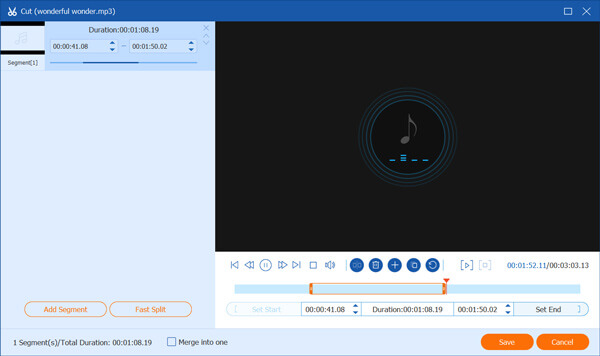
すべてのオーディオファイルを編集した後、前のボックスにチェックマークを付けることができます 1つのファイルに結合。 このマージされたオーディオファイルの正しい出力形式を選択し、をクリックします すべて変換 ボタンをクリックして、曲のマージを開始します。
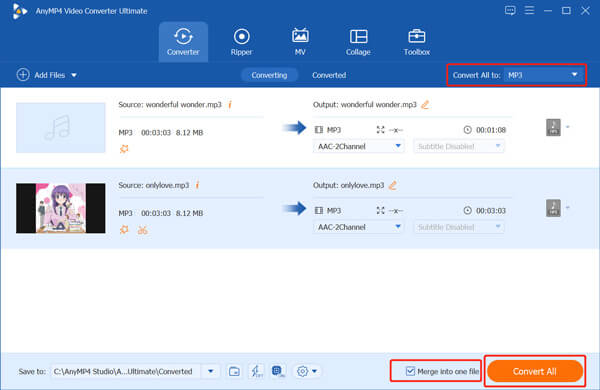
高度な加速技術の採用により、曲を高速でカットおよびマージできます。 さらに重要なことは、カットまたはマージのプロセス中に音質が低下しないことです。
ビデオから音楽をカットしてマージできますか?
はい、推奨を使用できます 動画変換 究極 直接カットして ビデオをマージする。 その後、マージされたビデオをオーディオファイルとしてエクスポートできます。
携帯電話で曲のマッシュアップを作成するにはどうすればよいですか?
AppStoreとGooglePlayストアでは、携帯電話で曲のマッシュアップを作成するのに役立つマッシュアップアプリが多数提供されています。 デバイスのアプリストアから直接検索して入手できます。
Android携帯で曲を編集するのに最適なアプリはどれですか?
Androidユーザーで、携帯電話で直接曲を編集したい場合は、Lexis Audio Editor、Caustic、AudioDroid、Audio Evolution MobileStudioなどの人気のあるオーディオエディターを試すことができます。
この投稿は主に方法について話しました 曲をカットしてマージする オンラインとオフライン。 音楽ファイルをトリミングして曲を組み合わせるのに役立つ3つの優れたオーディオエディタを見つけることができます。 好みの方法を選択するだけで、オーディオを簡単に編集できます。
もっと読書
MP4ビデオからオーディオを抽出するにはどうすればよいですか? MP4をMP3オーディオに変換する方法は? VLCはビデオからオーディオを抽出できますか? この投稿では、MP3ビデオからオーディオを抽出する4つの簡単な方法について説明します。
Windows / MacでMP4ビデオから字幕を抽出または削除する方法
これは、MP4から字幕を抽出して独立したファイルとして保存する方法、またはビデオファイルの字幕を削除する方法に関するステップバイステップガイドです。
14年のベスト3MP2024音楽プレーヤー無料ダウンロード[更新]
どのMP3ミュージックプレーヤーを使用していますか? 最高のMP3プレーヤーをどこでダウンロードできますか? この記事では、無料でダウンロードできる無料のMP14ミュージックプレーヤーを含む3ベストMP3プレーヤーのリストを作成します。
WindowsおよびMacで品質を落とさずにAVCHDビデオをDVDに変換する方法
録画したビデオカメラAVCHDファイルをテレビで再生したり、バックアップとして保存したりするために、記事から簡単にAVCHDをDVDに変換する方法の詳細を見つけることができます。